情報番号:720245 【更新日:2014.03.05】
「ブラウザ」クイックコントロールを表示する方法
| 対応機種 | REGZA Tablet AT374/28K REGZA Tablet AT501/28JT REGZA Tablet AT503/28J REGZA Tablet AT503/38J REGZA Tablet AT703/28J REGZA Tablet AT703/58J |
|---|---|
| プラットフォーム | Android(TM)4.2,Android(TM)4.3 |
| カテゴリ | インターネット |
回答・対処方法
はじめに
クイックコントロール(青い扇状の操作パネル)を表示させると、「ブラウザ」のアドレスバーや各種アイコン(メニューやブックマークなど)が非表示になりフルスクリーンで使えます。
クイックコントロールを表示させるには、以下の操作を行なってください。
操作手順
※モデルによって「設定」画面の項目/詳細が1面(左右)で表示される場合と項目をタップ後に詳細画面に切り替わる場合があります。表示方法が異なるだけで同様の操作を行なうことができます。
- ホーム画面で[アプリ]アイコンをタップします。
※モデル、タブレットの向き(縦/横)によっては、[お気に入り]トレイが画面下部ではなく、右側に表示されます。
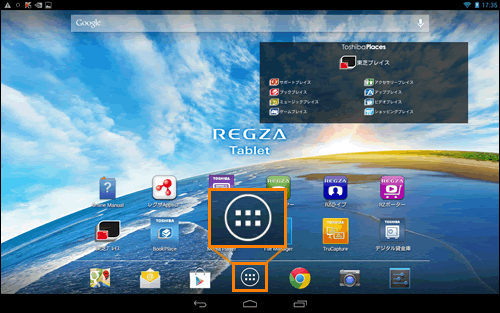 (図1)
(図1)
- 「アプリ」画面が表示されます。[ブラウザ]アイコンをタップします。
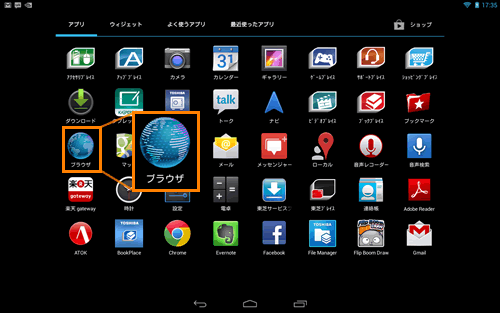 (図2)
(図2)
- 「ブラウザ」が起動します。画面右上の[メニュー]アイコン(
 )をタップし、表示されたメニューから[設定]をタップします。
)をタップし、表示されたメニューから[設定]をタップします。
※メニューに[設定]が表示されていない場合は、上下にフリック(画面に指を置き、時間をおかずに、画面を軽くはらうように動かす)して、探してください。
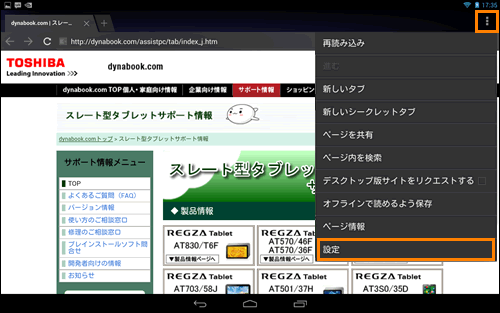 (図3)
(図3)
- 「設定」画面が表示されます。左側の[Labs]をタップし、右側の[クイックコントロール □]をタップしてチェックを付けます。
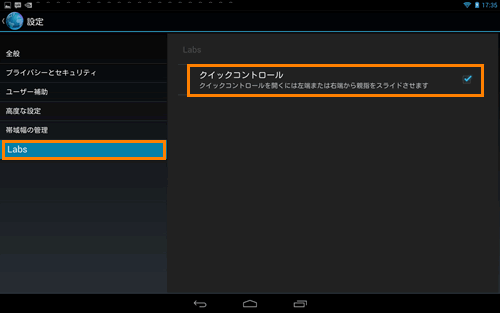 (図4)
(図4)
操作は以上です。
<クイックコントロールを表示する方法>
- 「ブラウザ」の画面左端または右端をタップします。
※ここでは例として、右端をタップします。
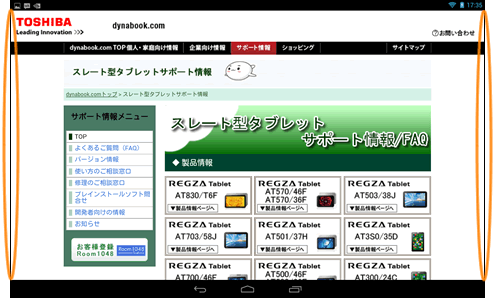 (図5)
(図5)
- クイックコントロールが表示されます。
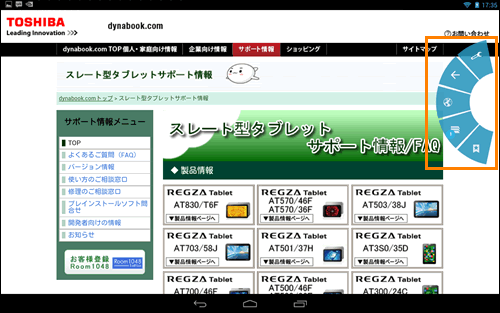 (図6)
(図6)
アイコンの機能について
- [
 ]ボタンから操作できる機能については、以下のリンクを参照してください。
]ボタンから操作できる機能については、以下のリンクを参照してください。
[720240:「ブラウザ」クイックコントロールを使用して「設定」画面を表示する方法]
- [
 ]ボタンから操作できる機能については、以下のリンクを参照してください。
]ボタンから操作できる機能については、以下のリンクを参照してください。
[720237:「ブラウザ」クイックコントロールを使用してWebページを更新する方法]
[720238:「ブラウザ」クイックコントロールを使用してWebページを移動する方法]
- [
 ]ボタンから操作できる機能については、以下のリンクを参照してください。
]ボタンから操作できる機能については、以下のリンクを参照してください。
[720239:「ブラウザ」クイックコントロールを使用してWebページを検索する方法]
[720241:「ブラウザ」クイックコントロールを使用してアドレスバーを表示する方法]
- [
 ]ボタンから操作できる機能については、以下のリンクを参照してください。
]ボタンから操作できる機能については、以下のリンクを参照してください。
[720234:「ブラウザ」クイックコントロールを使用してタブを閉じる方法]
[720235:「ブラウザ」クイックコントロールを使用して新しいタブを開く方法]
[720236:「ブラウザ」クイックコントロールを使用してタブを切り替える方法]
- [
 ]ボタンから操作できる機能については、以下のリンクを参照してください。
]ボタンから操作できる機能については、以下のリンクを参照してください。
[720242:「ブラウザ」クイックコントロールを使用して履歴を表示する方法]
[720243:「ブラウザ」クイックコントロールを使用してブックマークによく見るWebサイトを登録する方法]
[720244:「ブラウザ」クイックコントロールを使用してブックマークを表示する方法]
関連情報
- クイックコントロールを非表示にする方法は、以下のリンクを参照してください。
[720233:「ブラウザ」クイックコントロールを非表示にする方法]
以上
